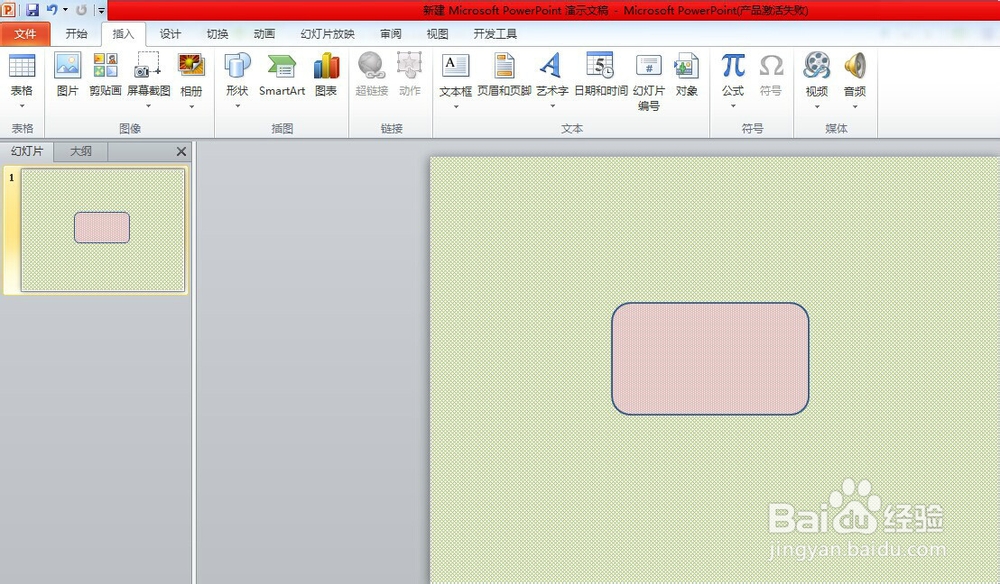ppt网格纹理图案制作
1、新建一个powerpoint文档,利用回车键创建一个新的幻灯片,删除幻灯片上面的文本框。
2、点击幻灯片,右键选择菜单“设置背景格式”,在这里我们一般都是点击“纯色背景”“隐藏背景图形”,这样可以删除ppt原来背景里面我们不能直接删除的图案。
3、在窗口“设置背景格式”里面点击“图案填充”,一般情况我们用网格状的比较多。
4、在窗口“设置背景格式”里面选择“前景色”“背景色”。
5、下面我们来制作图案网格纹理,制作一个图形,相同的我们只要重复上面的操作就可以了。
6、在这里我们需要补充一下,在颜色选择时,我们要选择白色背景色和浅色前景色,或者黑色背痔辏哔刂景色和浅色前景色,建议不要选鲜艳的背景色和鲜艳的前景色,视觉上会非常不好。
声明:本网站引用、摘录或转载内容仅供网站访问者交流或参考,不代表本站立场,如存在版权或非法内容,请联系站长删除,联系邮箱:site.kefu@qq.com。
阅读量:73
阅读量:38
阅读量:58
阅读量:26
阅读量:40